如何在 Ubuntu/Debian/Linux Mint 中編譯和安裝 wxWidgets
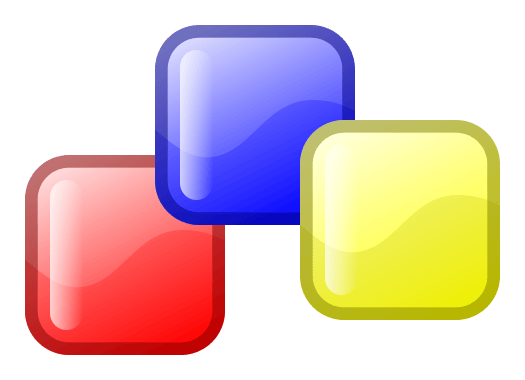
本教程中我將向你展示如何在基於Debian的linux中如Ubuntu和Linux Mint中編譯wxwidgets 3.0+。
從源碼編譯wxWidgets並不困難,僅僅需要幾分鐘。庫可以按不同的方式來編譯,比如靜態或者動態庫。
1. 下載 wxWidgets
第一步你需要從wxwidgets.org下載wxWidgets源碼文件。
做完後,解壓到目錄。
2. 設置編譯環境
要編譯wxwidgets,我們需要一些工具包括C++編譯器,在Linux上是g++。所有這些可以通過apt-get工具從倉庫中安裝。
我們還需要wxWidgets依賴的GTK開發庫。
$ sudo apt-get install libgtk-3-dev build-essential checkinstall
這個叫做checkinstall的工具允許我們為wxwidgets創建一個安裝包,這樣之後就可以輕鬆的使用包管理器來卸載。
3. 編譯 wxWidgets
進入到wxWidgets解壓後的目錄。為了保持清潔,創建一個編譯用的目錄。
$ mkdir gtk-build
$ cd gtk-build/
現在運行configure和make命令。每個將花費一些時間來完成。
$ ../configure --disable-shared --enable-unicode
$ make
"--disable-shared"選項將會編譯靜態庫而不是動態庫。
make命令完成後,編譯就成功了。是時候安裝wxWidgets到正確的目錄。
更多信息請參考install.txt和readme.txt,這可在wxwidgets中的/docs/gtk/目錄下找到。
4. 安裝 checkinstall
現在我們不使用"make install"命令,我們使用checkinstall命令來創建一個wxwidgets的deb安裝包。運行命令:
$ sudo checkinstall
checkinstall會詢問幾個問題,請保證在提問後提供一個版本號,否則將會失敗。
完成這一切後,wxWidgets就安裝好了,deb文件也會創建在相同的目錄下。
5. 追蹤安裝的文件
如果你想要檢查文件安裝的位置,使用dpkg命令後面跟上checkinstall提供的包名。
$ dpkg -L package_name
/.
/usr
/usr/local
/usr/local/lib
/usr/local/lib/libwx_baseu-3.0.a
/usr/local/lib/libwx_gtk3u_propgrid-3.0.a
/usr/local/lib/libwx_gtk3u_html-3.0.a
/usr/local/lib/libwxscintilla-3.0.a
/usr/local/lib/libwx_gtk3u_ribbon-3.0.a
/usr/local/lib/libwx_gtk3u_stc-3.0.a
/usr/local/lib/libwx_gtk3u_qa-3.0.a
/usr/local/lib/libwx_baseu_net-3.0.a
/usr/local/lib/libwxtiff-3.0.a
6. 編譯示例
編譯wxWidgets完成後就可以馬上編譯示常式序了。在相同的目錄下,一個新的sample目錄已經創建了。
進入它並運行下面的命令
$ compile samples
$ cd samples/
$ make
make命令完成後,進入sample 子目錄,這裡就有一個可以馬上運行的Demo程序了。
7. 編譯你的第一個程序
你完成編譯demo程序後,可以寫你自己的程序來編譯了。這個也很簡單。
假設你用的是C++,這樣的話你還可以使用編輯器的高亮特性。比如gedit、kate、kwrite等等。或者用全功能的IDE像Geany、Codelite、Codeblocks等等。
然而你的第一個程序只需要用一個文本編輯器來快速完成。
如下:
#include <wx/wx.h>
class Simple : public wxFrame
{
public:
Simple(const wxString& title)
: wxFrame(NULL, wxID_ANY, title, wxDefaultPosition, wxSize(250, 150))
{
Centre();
}
};
class MyApp : public wxApp
{
public:
bool OnInit()
{
Simple *simple = new Simple(wxT("Simple"));
simple->Show(true);
return true;
}
};
wxIMPLEMENT_APP(MyApp);
現在保存並用下面的命令編譯。
# compile
$ g++ basic.cpp `wx-config --cxxflags --libs std` -o program
# run
$ ./program
和非標準的庫一起編譯
面展示的wx-config命令默認只支持標準的庫。如果你使用的是Aui庫,那麼你需要指定額外用到的庫。
$ g++ code.cpp `wx-config --cxxflags --libs std,aui` -o program
更多的信息參考這裡這裡。
資源
下載wxWidgets的源碼和幫助 https://www.wxwidgets.org/downloads/
wxWidgets編譯的wiki頁面 https://wiki.wxwidgets.org/Compilingandgetting_started
使用wxWidgets最新版本(3.0+)的事項 https://wiki.wxwidgets.org/UpdatingtotheLatestVersionofwxWidgets
via: http://www.binarytides.com/install-wxwidgets-ubuntu/
作者:Silver Moon 譯者:geekpi 校對:wxy
本文轉載來自 Linux 中國: https://github.com/Linux-CN/archive






















